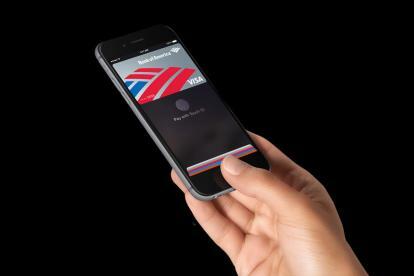
სხვა მობილური საფულეების მსგავსად, Apple Pay მუშაობს მაღაზიებსა და კაფეებში NFC-ზე ჩართული გადახდის ბალიშებით. ის იყენებს იმავე ჩარჩოს და იმავე ტექნოლოგიას, რომელიც წლების განმავლობაში არსებობს. რაც განასხვავებს მას, არის დაყენების და გამოყენების სიმარტივე. აი, როგორ მუშაობს:
რეკომენდებული ვიდეოები
Apple Pay-ის დაყენება
მობილური საფულის დაყენება შეიძლება იყოს ნამდვილი განსაცდელი. კონკურენტების უმეტესობა გთხოვთ თქვენი მარშრუტის ნომერს და სხვა ბუნდოვან ინფორმაციას, რომელიც სხვაგან უნდა მოძებნოთ. ან ეს, ან მოგთხოვენ მგრძნობიარე პერსონალურ ინფორმაციას, როგორიცაა თქვენი სოციალური დაცვის ბარათის ბოლო ოთხი ციფრი. მხოლოდ ეს საკმარისია ბევრი ადამიანის გასაბრაზებლად. Apple Pay არ ითხოვს არაფერს, რაც თქვენ კომპანიას ჯერ არ მიუციათ და აადვილებს დაყენებას - ყველაფერი, რაც გჭირდებათ მის დასაყენებლად, თქვენს საკრედიტო ან სადებეტო ბარათზეა.
დაკავშირებული
- ეს არის თქვენი შანსი მიიღოთ Apple Watch Series 8 ყველაზე დაბალ ფასად
- როგორ დაამატოთ თქვენი ID ან მართვის მოწმობა Google Wallet-ში
- არა, თქვენ არ შეგიძლიათ გამოიყენოთ Apple სასაჩუქრე ბარათი Apple Pay-ზე
(შენიშვნა: Apple Pay ხელმისაწვდომია მხოლოდ iPhone 6 და 6 Plus-ზე. ძველი iPhone არ არის)
- ჩამოტვირთეთ iOS 8.1 განახლება (ის უკვე ხელმისაწვდომია)
- გახსენით Passbook აპი
- დააწკაპუნეთ Apple Pay-ის დაყენებაზე (დარწმუნდით, რომ Touch ID დაყენებულია)
- ეკრანი მოგთხოვთ:
- გამოიყენეთ ბარათი ფაილში iTunes-ით
- გამოიყენეთ სხვა სადებეტო ან საკრედიტო ბარათი
- თუ ბარათის უკვე ფაილს იყენებთ, თქვენ უბრალოდ გადაამოწმეთ ბარათი უსაფრთხოების კოდით უკანა მხარეს.
- თუ ახალ ბარათს დაამატებთ, შეგიძლიათ ბარათის დეტალების სკანირება თქვენი კამერით, ბარათის ნომრის განყოფილების გვერდით მდებარე ლურჯი კამერის ხატულაზე შეხებით.
- თუ არ გსურთ თქვენი ბარათის სკანირება, მოგეთხოვებათ შემდეგი ინფორმაცია:
- სახელი
- Ბარათის ნომერი
- ვადის გასვლის თარიღი
- Უსაფრთხოების კოდი
- თუ არ გსურთ თქვენი ბარათის სკანირება, მოგეთხოვებათ შემდეგი ინფორმაცია:
... და თქვენ დაასრულეთ. Apple Pay გაცნობებთ, რომ ის ააქტიურებს თქვენს ბარათს ბანკის ნებართვით და voila! თქვენ მზად ხართ შეეხოთ და გადაიხადოთ. მთელი პროცესი თავიდან ბოლომდე ხუთ წუთზე ნაკლებ დროში გავიარე. მე უკვე მქონდა ბარათი ფაილში iTunes-ში, ამიტომ ამ ბარათის დაყენება მარტივი იყო. მე დავამატე მეორე ბარათი მხოლოდ კამერის სკანირების ფუნქციის შესამოწმებლად და ის მშვენივრად მუშაობდა. მე არ მომიწია რომელიმე ჩემი რწმუნებათა სიგელის შეყვანა, უსაფრთხოების კოდის შენახვა, რომელსაც კამერა ვერ ასკანირებს, რადგან ის ბარათის უკანა მხარეს არის.





Apple Pay არ უჭერს მხარს ყველა სახის ბარათს, თუმცა მხარს უჭერს Visa, MasterCard და American Express. ლოიალობის ჯილდოს ბევრი ბარათი და კორპორატიული ბარათი ჯერ არ მუშაობს Apple Pay-თან. მაგალითად, ჩვენი რედაქტორის მოადგილე DT-ში არ შეეძლო დაემატებინა მისი ძველი მიჩიგანის სახელმწიფო უნივერსიტეტის ფედერალური საკრედიტო კავშირის ბარათი ან კომპანიის Amex კორპორატიული ბარათი Apple Pay-ში. Apple ამბობს, რომ აპირებს მეტი პარტნიორის დამატებას და მეტი ბარათის ტიპების მხარდაჭერას მომავალში, მაგრამ თუ იყენებთ უფრო მცირე საკრედიტო კავშირს ან ბანკს, შესაძლოა სისტემა ჯერ არ იყოს მხარდაჭერილი.
მას შემდეგ, რაც თქვენი ბარათი აპში მოხვდება, შეგიძლიათ დააჭიროთ პატარა ინფორმაციის ღილაკს თითოეული ბარათის დეტალების სანახავად. თქვენ გექნებათ მარტივი წვდომა მობილური ბანკის აპლიკაციაზე, სწრაფი ბმული, რომ დაუკავშირდეთ თქვენს ბანკს პრობლემის შემთხვევაში, რედაქტირებული ბარათი და მოწყობილობის ანგარიშის ნომერი, ასევე კონფიდენციალურობის პოლიტიკა და ამოღების ვარიანტი ბარათი. თქვენი უახლესი ტრანზაქციები ასევე იქნება ჩამოთვლილი.
შემდეგი გვერდი: შეეხეთ სამუშაოების გადასახდელად, ისევე როგორც რეკლამირებული
შეხება გადასახდელად ისეთივე სწრაფი და მარტივია, როგორც რეკლამირებულია
მობილური საფულეების უმეტესობა იგივე პრობლემის წინაშე დგას: მათი გამოყენება საკმაოდ რთულია. ბევრი მოითხოვს ტელეფონის გაღვიძებას, აპის გახსნას, ბარათის არჩევას და მაშინ, ბოლოს შეეხეთ გადასახდელად. შეხების შემდეგ, თქვენ უნდა შეიყვანოთ PIN - ისევე როგორც ჩვეულებრივ საკრედიტო ბარათს. იმისათვის, რომ მობილური გადახდის სისტემა პოპულარული გახდეს, ის ასევე უნდა იყოს მარტივი გამოსაყენებელი და რაც მთავარია, უფრო სწრაფი, ვიდრე გადახდა თქვენი საკრედიტო ბარათით.
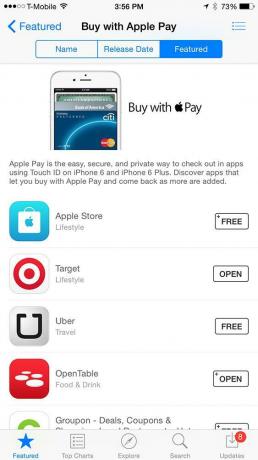


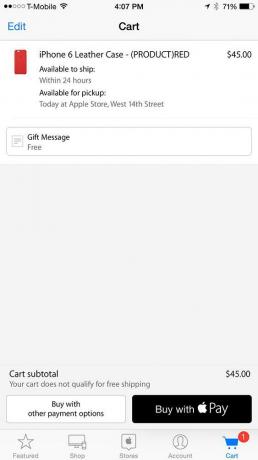
ჩემი პირველი გამოცდილება Apple Pay-თან თითქმის უნაკლო იყო. Panera Bread-ში რიგის ლოდინის შემდეგ რამდენიმე წუთით მივუახლოვდი მოლარეს, შევასრულე შეკვეთა და მოვემზადე Apple Pay-სთვის. მოლარემ მითხრა ჩემი ჯამი და ტელეფონი გადახდის ბალიშზე დავდე. Passbook აპი მაშინვე გაიხსნა და მომათხოვა, თითის ანაბეჭდი დამეტანა Touch ID სენსორზე. ასეც მოვიქეცი და როგორც კი ჩემი თითის ანაბეჭდი ამოიცნეს, თითის ანაბეჭდის წრეში გამშვები ნიშანი გამოჩნდა, რომელიც მეუბნებოდა, რომ გადახდა დავასრულე. სისტემამ გაისმა და მოლარემ ქვითარი მომცა.
"Მაგარია!" მან თქვა.
Apple Pay-ით გადახდა უდავოდ სწრაფი და მარტივი იყო. მან აღმოფხვრა გადახდის პროცესის რამდენიმე ეტაპი: მე არ მომიწია ჩანთაში ტრიალი, რომ მეპოვა ჩემი საფულე, ამომეღო სწორი ბარათი, გადაფურცლე მას ან შემეტანა ჩემი PIN. ჩემი ტელეფონი უკვე გამორთული იყო, რადგან მე მას რეგულარულად ვამოწმებ, როცა გრძელ რიგებში ველოდები - განსაკუთრებით ლანჩის დროს - ამიტომ მისი ძებნა არ დამჭირვებია. იმ ადამიანების უმეტესობას, ვინც რიგში ვნახე, ტელეფონებიც გამორთული ჰქონდათ, ასე რომ, როგორც ჩანს, ჩვენი ტელეფონებით გადახდა საკმაოდ ლოგიკური იდეაა.
პროცესის ერთადერთი ნაწილი, რამაც შეიძლება დროდადრო პრობლემები გამოიწვიოს, არის თითის ანაბეჭდის სენსორი. ზოგჯერ შეიძლება არასწორად წაგიკითხოთ ან შემთხვევით გამოიყენოთ არასწორი თითი, მაგრამ Apple Pay მოგცემთ საშუალებას, სცადოთ მეორედ, თუ მაშინვე არ გამოდგება.
ის ასევე მუშაობს შერჩეულ აპებთან
მრავალი აპი ასევე მუშაობს Apple Pay-თან, მათ შორის Uber, Target, Panera Bread, OpenTable, Groupon, Spring და სხვა. Apple-მა დაამატა აპლიკაციების სპეციალური სია, რომელიც საშუალებას გაძლევთ შეიძინოთ ნივთები დისტანციურად სერვისით. მე გამოვცადე ეს რამდენიმე სხვადასხვა აპლიკაციით და ძალიან მარტივი იყო. მას შემდეგ რაც ავირჩიე ჩემი ნივთები და წავედი შესამოწმებლად, ყველაფერი რაც მე უნდა გამეკეთებინა იყო შავ ღილაკზე „ყიდვა Apple Pay“-ზე და დავაჭირე თითს Touch ID-ზე.
მას ჯერ კიდევ აქვს რამდენიმე შეზღუდვა
Apple Pay საკმაოდ დამაჯერებელ საქმეს აკეთებს, მაგრამ მას აქვს თავისი შეზღუდვები. NFC-ზე ჩართული შეკვეთები ხელმისაწვდომია ახლოს; საკმარისი მაღაზიები და კაფეები, რათა Apple Pay უნივერსალური გახდეს. დაახლოებით 220,000 ლოკაცია მხარს უჭერს Apple Pay-ს გაშვებისას და კომპანია გეგმავს კიდევ ბევრის დამატებას. ახალი კანონი არსებითად აიძულებს საცალო მოვაჭრეებს დააინსტალირონ NFC ჩართული გადახდის ტერმინალები 2015 წლისთვის - რათა არ მოხდეს დაკარგულ ან მოპარულ ბარათებზე პასუხისმგებლობა ეკისრება მათ მხრებს - და ეს ხელს შეუწყობს მათი მიღების დაჩქარებას Apple Pay. თუმცა, ფუნქცია მუშაობს მხოლოდ ახალ iPhone-ებზე, ამიტომ ფართომასშტაბიანი მიღება ჯერჯერობით გამორიცხულია. და მაინც, შეიძლება ვიკამათოთ, რომ Apple-მა ახლახან შეიმუშავა მკვლელი აპლიკაცია, რომელიც მომხმარებლებს ახალ iPhone-ზე განახლების სურვილს გაუჩენს.
მას შემდეგ, რაც NFC ჩართული ტერმინალები უფრო გავრცელებული ხდება და უფრო მეტი საცალო მოვაჭრეები, ბანკები და ბარათების კომპანიები მიიღებენ მონაწილეობას, Apple Pay გახდება ერთ-ერთი ლიდერი მობილური გადახდის სივრცეში.
რედაქტორების რეკომენდაციები
- Apple-ის უახლესი iPhone SE დღეს შეიძლება იყოს თქვენი $149
- რატომ არ შეგიძლიათ გამოიყენოთ Apple Pay Walmart-ში
- არ გამოტოვოთ თქვენი შანსი, მიიღოთ Apple iPad 130 დოლარად
- დიდი ხნის ნანატრი Apple Pay ფუნქცია საბოლოოდ თქვენს iPhone-ზეა
- ვაჭრობთ თქვენი iPhone-ით Apple-თან? გუშინდელზე ნაკლებს მიიღებ
განაახლეთ თქვენი ცხოვრების წესიDigital Trends ეხმარება მკითხველს თვალყური ადევნონ ტექნოლოგიების სწრაფ სამყაროს ყველა უახლესი სიახლეებით, სახალისო პროდუქტების მიმოხილვებით, გამჭრიახი რედაქციებითა და უნიკალური თვალით.



